标签:object img 预览图 webkit input filesyste 开始 upload 需要
首先我们来看效果图:
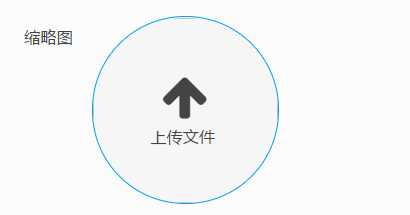
点击上传之后如下:

在这里我获取到文件的大小,并且如果超出我设定的大小,则禁止上传!
不多说,上代码:
先看div布局:
<div class="imageContainer"> <input id="thumbnail" name="thumbnail" required="" type="file" size="100"> <div class="previewDiv "> <div class="upload-icon "> <i class="fa fa-arrow-up"></i> </div> <div class="upload-text">上传文件</div> <image id="showImage"></image> </div> </div>
我们来分析一下该布局
首先,外层DIV有一个imageContainer,表示它是装载图片和input:file框容器。
然后,在容器下方,就是我们上传文件的input框,我将它设为透明,并设置和外层imageContainer一样大小,这样,无论点击外层哪个地方,都能够点击到input控件。(注意:在IE8和IE10要点击两次才能弹出上传文件的对话框)。
在控件下方,就是我们要预览的图片的容器了。那么class=“upload-icon”就是一开始加载的那个上传文件的图标了。
id="showImage"就是我们预览的图片了,它的SRC将会在JS中进行设置。
以下是该布局的CSS样式:
.fileError{
color:red;
font-weight:600;
}
#thumbnail{
display: inline-block;
}
#showImage{
display: inline-block;
width:100%;
height:100%;
-webkit-border-radius:100%;
-moz-border-radius:100%;
border-radius:100%;
position: absolute;
}
.imageContainer{
position: relative;
}
.imageContainer input{
width:150px;
height:150px;
opacity: 0;
position: absolute;
z-index: 20;
}
.previewDiv{
width:150px;
height:150px;
-webkit-border-radius:100%;
-moz-border-radius:100%;
border-radius:100%;
position: relative;
background:#f6f6f6;
border:1px solid #00a0e9;
}
.upload-icon{
position: absolute;
top:30%;
left:37%;
}
.fa-arrow-up{
font-size:40px !important;
}
.upload-text{
position: absolute;
top:58%;
left:31%;
}
下面就让我们一起来看看JS代码吧:
<script> $(function () { $("#thumbnail").change(function () { var fileSize; //兼容旧版IE if($.support.msie){ var fileMgr = new ActiveXObject("Scripting.FileSystemObject"); var filePath = $(this)[0].value; var fileObj = fileMgr.getFile(filePath); fileSize= fileObj[0].size/1024;//字节 }else{ //获取到文件大小,除以1024得到文件的字节数-->kb fileSize = $(this)[0].files[0].size/1024; } //如果文件大于100KB if(fileSize > 100){ //错误提示,用一个DIV来装载 $(".fileError").text("您上传的文件超出大小,请重新上传!"); //让提交按钮变得不可选中,避免文件过大之后仍然提交 $("#submit").attr("disabled",true); }else{ $(".fileError").text(""); $("#submit").attr("disabled",false); } console.log($(this)) //低版本IE不支持FileReader //FileReader读取的是文件的base64编码,即读取文件本身的内容 if (typeof (FileReader) != "undefined") { //正则表达式,判断文件是否是以这些后缀名结尾(都是图片的后缀名) var regex = /(.jpg|.jpeg|.gif|.png|.bmp)$/; //获取到当前对象下的files属性,之后会介绍到files属性里面的东西 var file = $(this)[0].files; //正则表达式匹配 //file[0].name--->获取改文件的文件名 if (regex.test(file[0].name.toLowerCase())){ //实例化对象 var reader = new FileReader(); //加载该对象 reader.onload = function (e) { //e.target.result即为图片的base64编码,通过Jquery设置showImage的src $("#showImage").attr("src", e.target.result); }; reader.readAsDataURL(file[0]);//为了兼容IE,没有这句代码IE实现不了 } else { alert(file[0].name + " 不是一个有效的图片"); return false; } } else { alert("该浏览器不支持图片预览."); } }) }) </script>
对以上的一些数据作详细的解释:
console.log($(this)):得到的数据如下图(注:要在typeof (FileReader) != "undefined")之前打印):

那么$(this)[0]就得到了这个input对象,该对象有下面这些属性和方法,其中一个files属性是我们需要的。
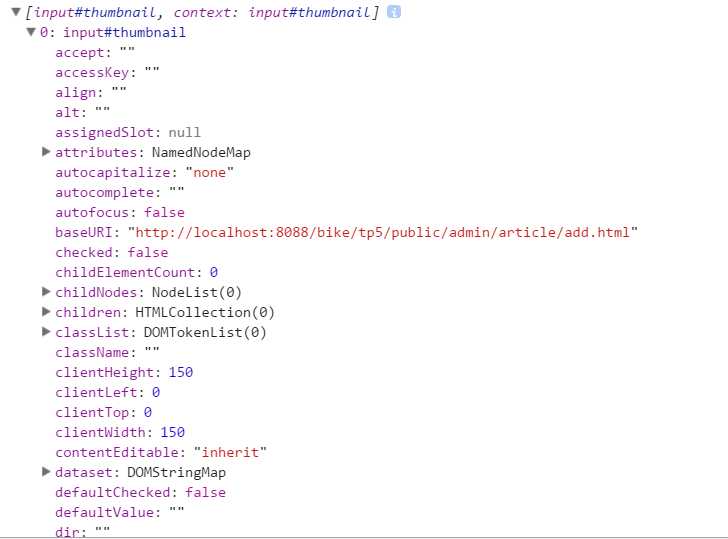
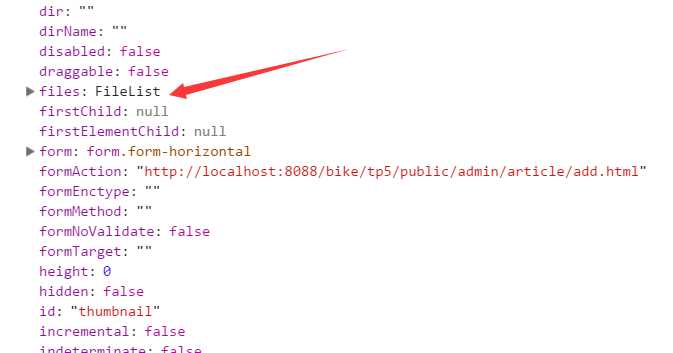
打印一下files看看里面有什么东西:
console.log( $(this)[0].files),如下:
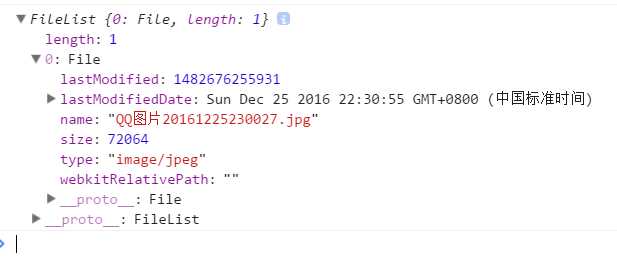
我们发现,它是一个对象数组,第0个元素是名为File的对象,于是我们可以同过 “.”的方式获取到里面的属性,比如说:
name ---> 文件的名字
size ---->文件的大小
type ---->文件的类型和后缀名(jpeg)
lastModified ----》上次修改的时间
那该图片是怎么展示在我们面前的呢?
看以下代码:
reader.onload = function (e) { //e.target.result即为图片的base64编码,通过Jquery设置showImage 的src $("#showImage").attr("src", e.target.result); };
那么e.target.result是什么东西呢?
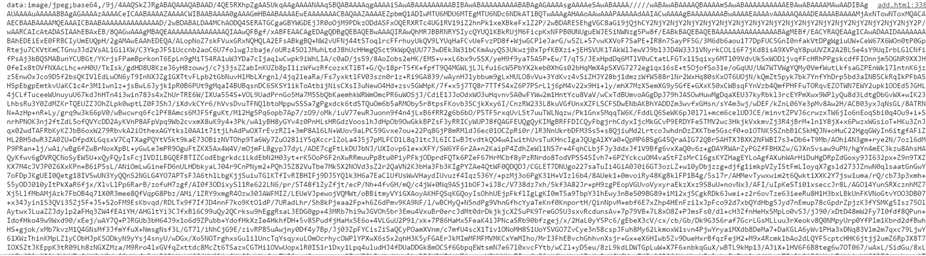
就是上面这一串东西了,这是图片通过base64编码得到的,将上面这一坨赋值给src之后,图片就能够正常显示了。
JQuery获取图片大小并控制图片文件上传大小以及上图片文件时如何预览图片
标签:object img 预览图 webkit input filesyste 开始 upload 需要
原文地址:http://www.cnblogs.com/hzStudy/p/7610587.html